Anuncios Google
Lua: Usando el Stylus.


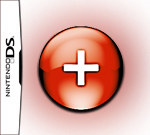 Hola de nuevo, seguramente os lo pasasteis bien en la anterior entrega de "Controles e imágenes" interactuando completamente con la maquina, pues bien, hoy también aprenderemos otro tipo de control, el Stylus con el podremos hacer mogollones de cosas muchísimo mas interactivas que con los botones, como por ejemplo arrastrar objetos. Entra y diviértete, ya que te gustara esta entrega de lua.
Hola de nuevo, seguramente os lo pasasteis bien en la anterior entrega de "Controles e imágenes" interactuando completamente con la maquina, pues bien, hoy también aprenderemos otro tipo de control, el Stylus con el podremos hacer mogollones de cosas muchísimo mas interactivas que con los botones, como por ejemplo arrastrar objetos. Entra y diviértete, ya que te gustara esta entrega de lua.
Lo primero sera saberse los controles del stylus, os dejo un listado;
Estos valores de controles son booleanos. Stylus.X La posicion X del stylus, devuelve un numero con la posicion X Stylus.Y La posicion Y del stylus, devuelve un numero con la posicion Y Stylus.held Devuelve un valor "true" si el stylus esta presionado en la pantalla Stylus.released: Devuelve un valor "true" si el stylus esta NO presionado en la pantalla Stylus.doubleClick: Devuelve un valor "true" si el stylus ha hecho doble click Stylus.deltaX: Stylus.deltaX es la variación del Stylus en movimiento Stylus.deltaY: Stylus.deltaY es la variación del Stylus en movimiento Stylus.newPress: Devuelve un valor "true" si el stylus ha presionado la pantalla
Esos controles son lo básico y lo único de Micro lua, lo siguiente que haremos sera arrastrar una imagen, para ello cogeremos esta imagen y la pondremos en nuestra carpeta.
(La imagen que habéis descargado parte de ella es de color magenta, esto es la transparencia alfa, si por casualidad necesitáis como crear este tipo de imágenes pasaros por este tuto de Draco)
Bien, nuestro objetivo ahora sera arrastrar el puntero con el lápiz, vamos a ir poniendo código;
Puntero = { } Puntero.imagen = Image.load("Puntero.png", RAM)
Hasta aquí, lo entendemos todo, ahora pasemos a la acción;
while true do Controls.read() --//Stylus.x da la coordenada en numero de la posicion X del puntero, lo mismo con Stylus.y screen.blit(SCREEN_DOWN,Stylus.X,Stylus.Y,Puntero.imagen) render() end
Bien, prueben el HB, como ven la flecha es un tamaño exagerado, ustedes pueden usar cualquier tipo de imagen para esto.
Esto es la básico y fundamental para nuestra pantalla táctil, en la próxima entrega veremos funciones del propio lenguaje.
Anuncios Google
- Inicie sesión o regístrese para enviar comentarios
- 3756 lecturas


Comentarios
hola
con todo sobre el lua se puede aprender como porgramar en el ds idemas consola
Lua
esta presente en;
y si buscas mas a fondo creo que en iphone tambien.
eso
esta bien dificil